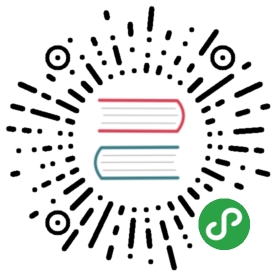数据绑定data-binding
上一节我们介绍了如何将ng-controller的数据显示在HTML当中,但是我们如何在页面中修改这些数据呢?这一步操作也很简单。
我们先直接看看代码吧!
<!DOCTYPE html><html lang="zh" ng-app="App"><head><meta charset="UTF-8"><!-- 网页的标题,我们在这里使用了AngularJS的基本表达式 --><title>{{"学习AngularJS 1.x"}}</title></head><body><!-- 将FirstCtrl绑定到这个div标签上,这个标签中的内容将可以使用FirstCtrl中的数据--><div ng-controller="FirstCtrl"><h1>{{data.message + " World!"}}</h1><!-- 这里增加了一个input输入框,并使用ng-model绑定了data.message--><input type="text" ng-model="data.message"></div><script type="text/javascript" src="components/angular/angular.js"></script><script type="text/javascript" src="js/app.js"></script></body></html>
运行结果

如果您实际运行代码,会发现,您每输入/删除一个文字,改动会马上在上方显示出来。这就是数据绑定的魅力!
功能的绑定
界面操作里面还有一个重要的功能,就是界面上按钮的与控制器中的函数进行绑定。这个也很容易实现:
App.controller("FirstCtrl", function($scope){$scope.data = {message : "Hello"};//在$scope上绑定一个函数$scope.onClick = function(){alert($scope.data.message);}});
<div ng-controller="FirstCtrl"><h1>{{data.message + " World!"}}</h1><input type="text" ng-model="data.message"><!-- 这里我们放置一个按钮,并使用ng-click绑定了$scope.onClick事件--><input type="button" value="按钮" ng-click="onClick()"></div>
点击按钮,我们即可看到数据通过弹出框显示了出来(onClick函数中的逻辑)。

更多地方的绑定
除了用于显示信息外,数据绑定还可用于其他地方。比如,下面的例子用于根据输入来调整样式:
<!DOCTYPE html><html lang="zh" ng-app="App"><head><meta charset="UTF-8"><title>{{"学习AngularJS 1.x"}}</title><style type="text/css">/* 删除线 */.strike {text-decoration: line-through;}/* 粗体 */.bold {font-weight: bold;}/* 红色 */.red {color: red;}</style></head><body><input type="text" ng-model="data.style"><div class="{{data.style}}">示例文本(可输入strike bold red)来调整样式</div><script type="text/javascript" src="components/angular/angular.js"></script><script type="text/javascript" src="js/app.js"></script></body></html>
运行效果如下: